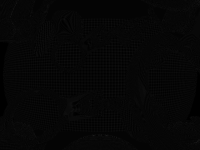ps_3_0def c0, 0.999866009, 0, 1, 3.14159274def c1, 0.0208350997, -0.0851330012, 0.180141002, -0.330299497def c2, -2, 1.57079637, 0.318309873, 0.5dcl_texcoord_pp v0.xyzadd_pp r0.xy, -v0_abs, v0_abs.yxzwcmp_pp r0.xz, r0.x, v0_abs.xyyw, v0_abs.yyxwcmp_pp r0.y, r0.y, c0.y, c0.zrcp_pp r0.z, r0.zmul_pp r0.x, r0.x, r0.zmul_pp r0.z, r0.x, r0.xmad_pp r0.w, r0.z, c1.x, c1.ymad_pp r0.w, r0.z, r0.w, c1.zmad_pp r0.w, r0.z, r0.w, c1.wmad_pp r0.z, r0.z, r0.w, c0.xmul_pp r0.x, r0.x, r0.zmad_pp r0.z, r0.x, c2.x, c2.ymad_pp r0.x, r0.z, r0.y, r0.xcmp_pp r0.y, v0.x, -c0.y, -c0.wadd_pp r0.x, r0.x, r0.yadd_pp r0.y, r0.x, r0.xadd_pp r0.z, -v0.x, v0.ycmp_pp r0.zw, r0.z, v0.xyxy, v0.xyyxcmp_pp r0.zw, r0, c0.xyyz, c0.xyzymul_pp r0.z, r0.w, r0.zmad_pp r0.x, r0.z, -r0.y, r0.xmul_pp r0.x, r0.x, c2.zmov_pp r0.y, v0.zadd_pp r0.xy, r0, c0.zmul_pp oC0.xy, r0, c2.wmov_pp oC0.zw, c0.y | ps_3_0def c0, 2, -1, 0.5, 1def c1, 6.28318548, -3.14159274, 1, 0dcl_texcoord2 v0.xydcl_2d s0texld_pp r0, v0, s0mad_pp r0.xy, r0, c0.x, c0.ymad r0.x, r0.x, c0.z, c0.zfrc r0.x, r0.xmad r0.x, r0.x, c1.x, c1.ysincos_pp r1.xy, r0.xmad_pp r0.x, r0.y, -r0.y, c0.wmul_pp oC0.zw, r0.y, c1rsq_pp r0.x, r0.xrcp_pp r0.x, r0.xmul_pp oC0.xy, r1, r0.x |